Hur man föreslår en ny tid i Google Kalender
Gmail Google Google Kalender Hjälte / / September 07, 2022

Senast uppdaterad den

Behöver du ändra tiden för ett möte i Google Kalender? Så här föreslår du en ny tid i Google Kalender på en PC, Mac eller mobil enhet.
Google Kalender är ett gratis och enkelt sätt att hålla reda på händelser och möten i din dagbok. Det är också ett bra sätt att schemalägga möten med andra människor för arbete eller nöje. Om du har fått en inbjudan till en händelse i Google Kalender kanske tiden inte nödvändigtvis fungerar för dig.
Tack och lov är det lätt att föreslå en ny tid eller ett nytt datum som skulle passa dig bättre. Du kan göra detta via webbsidan Google Kalender eller genom att använda Google Kalender-appen på din mobila enhet.
Så här föreslår du en ny tid i Google Kalender.
Hur man föreslår en ny tid i Google Kalender online
Om du vill föreslå en ny tid för en händelse i Google Kalender kan du göra det direkt via Google Kalenders webbsida på din bärbara eller stationära dator.
Så här föreslår du en ny tid i Google Kalender på PC eller Mac:
- Öppna Google Kalender i en webbläsare och logga in på ditt konto.
- Navigera till datumet för evenemanget och klicka på det för att visa evenemangsinformationen.
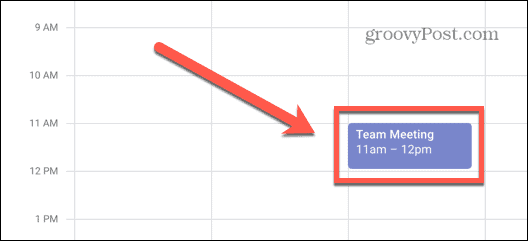
- Klicka på längst ned i fönstret pilikon.
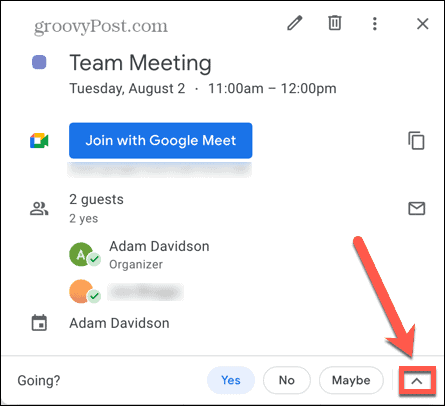
- Tryck Föreslå en ny tid.
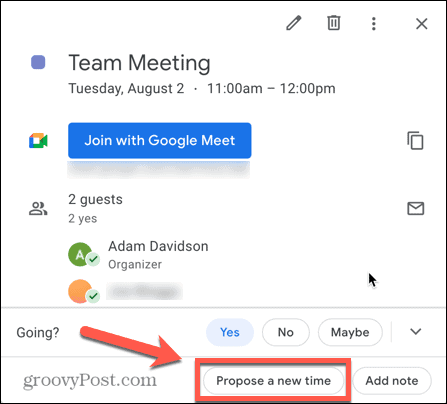
- För att föreslå ett annat datum, klicka på Start datum och välj ditt föreslagna datum.
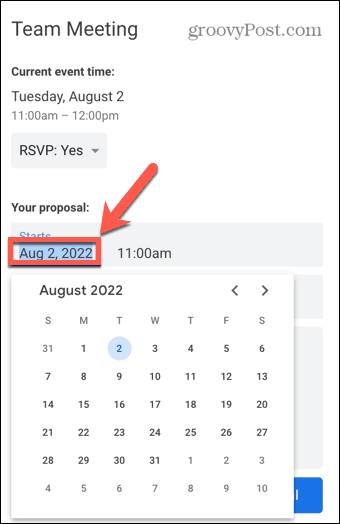
- För att föreslå en annan tid, klicka på Starttid och välj en annan tid.
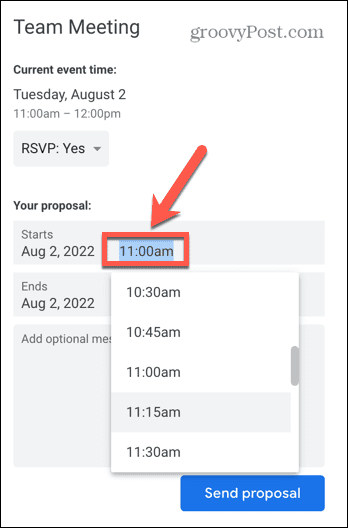
- Lägg till ett valfritt meddelande om du vill.
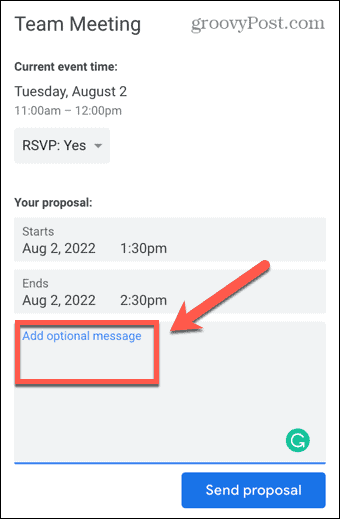
- Klick Skicka förslag.
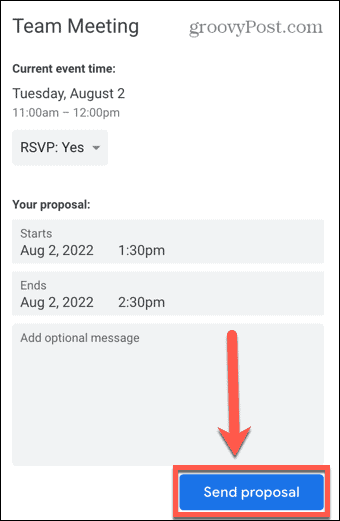
- Din föreslagna nya tid kommer att skickas till arrangören. Om de är nöjda med det kan de spara ändringen och eventet flyttas.
Föreslå en ny mötestid för Google Kalender i Gmail
Om du kollar din e-post via ditt Gmail-konto i en webbläsare kan du använda Fler alternativ knappen i ditt e-postmeddelande med inbjudan för att föreslå en ny tid. Om du däremot använder en annan e-postklient tar den här knappen dig direkt till händelsen i Google Kalender.
Så här föreslår du en ny tid i Google Kalender via Gmail:
- Logga in Gmail i din webbläsare.
- Öppna e-postmeddelandet som bjuder in dig till evenemanget.
- Välj Fler alternativ under inbjudan.
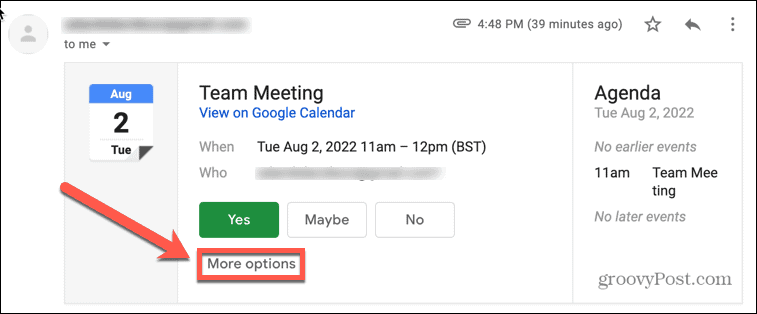
- Välj Föreslå en ny tid.
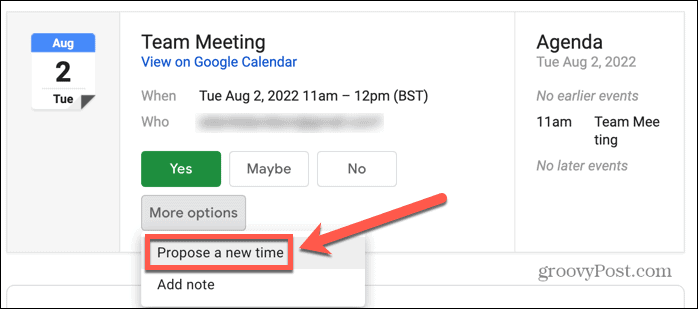
- Du kommer att tas till Föreslå en ny tid avsnittet i Google Kalender.
- Bekräfta ny tid och datum och tryck Skicka förslag.
Hur man föreslår en ny tid i Google Kalender på iPhone, iPad eller Android
Du kan också föreslå en ny tid i Google Kalender genom att använda Google Kalender-appen på din mobil. Metoden är densamma på både Android och iOS, även om apparna ser lite annorlunda ut.
Så här föreslår du en ny tid i Google Kalender på mobilen:
- Öppna Google Kalender app på din iPhone, iPad eller Android-enhet.
- Hitta händelsen och tryck på den.

- Längst ned på skärmen trycker du på pil ikon.
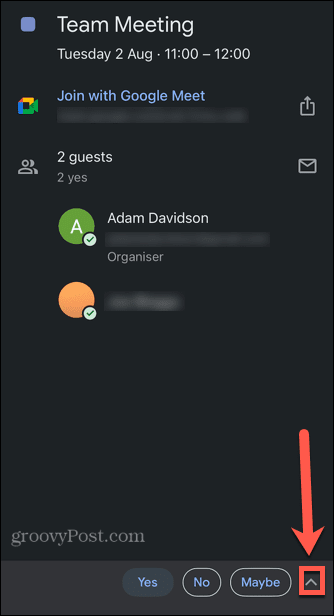
- Knacka Föreslå en ny tid.
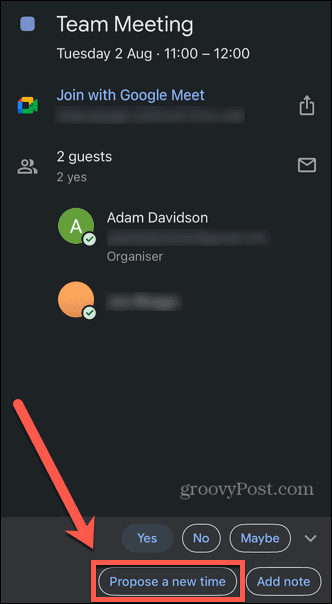
- För att föreslå ett nytt datum, tryck på Start datum och välj ett annat datum.
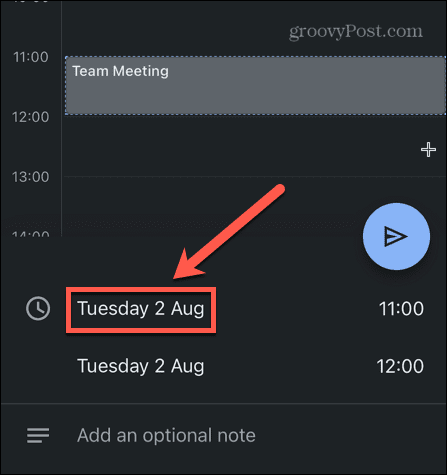
- För att föreslå en ny tid, tryck på Starttid och välj en annan tid.
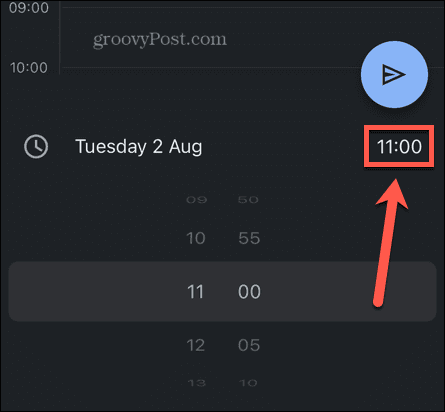
- Du kan lägga till en ovalfri anmärkning förklara dina skäl för den föreslagna ändringen om du så önskar.
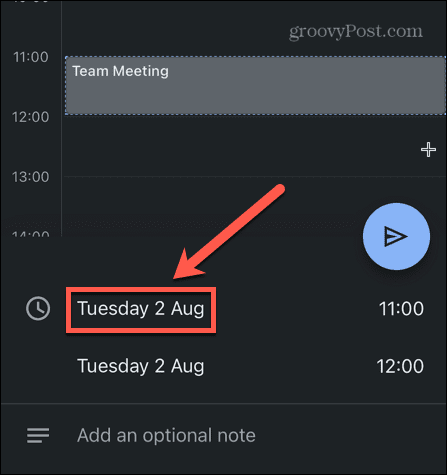
- När du är nöjd med dina ändringar, tryck på Skicka ikon.
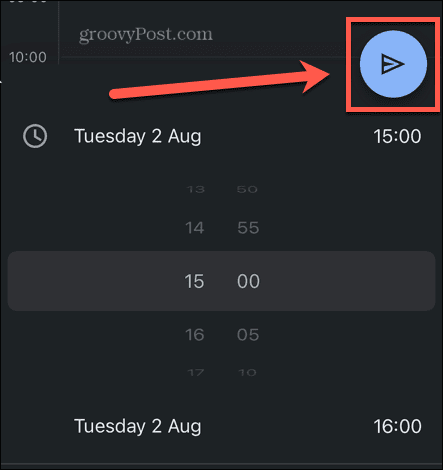
- Du måste bekräfta din närvarostatus innan förslaget skickas.
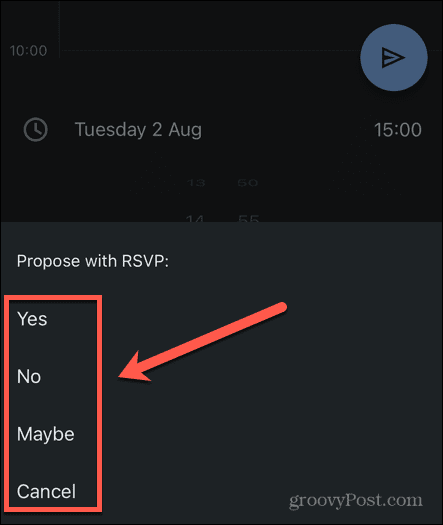
- Ditt förslag kommer att skickas till arrangören.
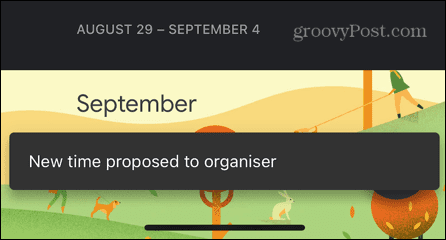
Få mer från Google Kalender
Att lära sig att föreslå en ny tid i Google Kalender innebär att du kan ordna om en händelse eller ett möte om den ursprungliga tiden och datumet inte är lämpliga. Det är sedan upp till skaparen av evenemanget om de vill acceptera ditt förslag eller inte.
Det finns mycket mer du kan göra för att få ut det mesta av Google Kalender. Du kan dela din Google-kalender med familj, vänner eller kollegor. Om du är en sportfantast kan du lägg till ditt teams schema i din Google Kalender.
Du kan till och med kontrollera din Google Kalender med din röst med Cortana eller en Amazon Echo-enhet.
Så här hittar du din Windows 11-produktnyckel
Om du behöver överföra din Windows 11-produktnyckel eller bara behöver den för att göra en ren installation av operativsystemet,...
Så här rensar du Google Chromes cache, cookies och webbhistorik
Chrome gör ett utmärkt jobb med att lagra din webbhistorik, cache och cookies för att optimera webbläsarens prestanda online. Hennes hur man...
Prismatchning i butik: Hur du får onlinepriser när du handlar i butiken
Att köpa i butik betyder inte att du måste betala högre priser. Tack vare prismatchningsgarantier kan du få onlinerabatter när du handlar i...


